삼성 갤럭시 스마트워치는 안드로이드 스마트폰 사용자에게 매력적인 선택지이지만, 구글 어시스턴트가 기본적으로 제공되지 않는다는 점이 아쉬울 수 있습니다. 다행히도, 삼성 웨어러블 기기에서 구글 어시스턴트를 활성화하고 사용하는 방법이 있습니다.
삼성 스마트워치에는 자체 개인 비서인 빅스비가 탑재되어 있습니다. 빅스비도 유용하지만, 일부 사용자들은 구글 어시스턴트를 더 선호할 수 있습니다. “GAssist”라는 애플리케이션을 통해, 대부분의 삼성 시계에서 구글 어시스턴트를 이용할 수 있습니다. 설치 과정이 다소 복잡하지만, 한 번만 설정하면 됩니다.
GAssist는 Tizen 4.0 이상 버전을 실행하는 삼성 갤럭시 시계와 호환됩니다. 시계 설정 메뉴에서 ‘시계 정보’ > ‘소프트웨어’ > ‘Tizen 버전’을 확인하여 현재 사용 중인 Tizen 버전을 알아볼 수 있습니다.
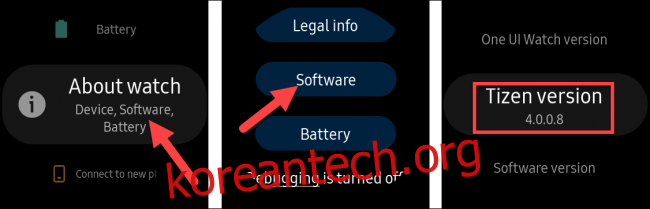
GAssist 시계 및 스마트폰 앱 설치
먼저 안드로이드 스마트폰에서 갤럭시 웨어러블 앱을 실행합니다. 갤럭시 스토어에 접속하여 “GAssist”를 검색하세요.
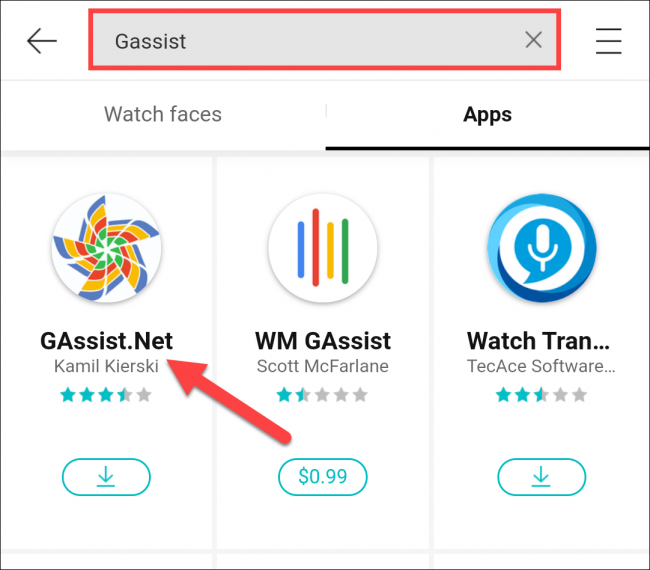
개발자 Kamil Kierski의 ‘GAssist.Net‘을 선택하고 ‘설치’ 버튼을 누릅니다.
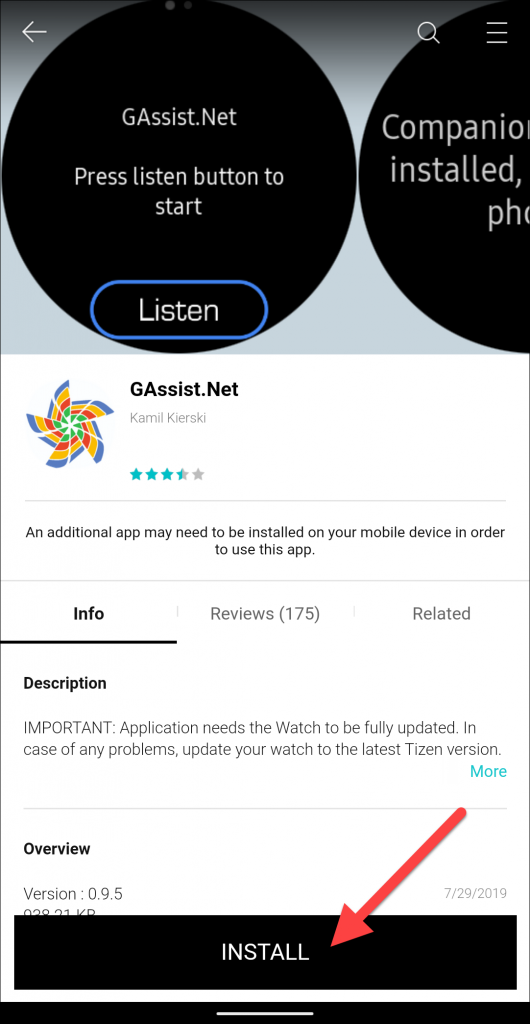
팝업창이 나타나면 ‘동의 및 다운로드’를 누릅니다.
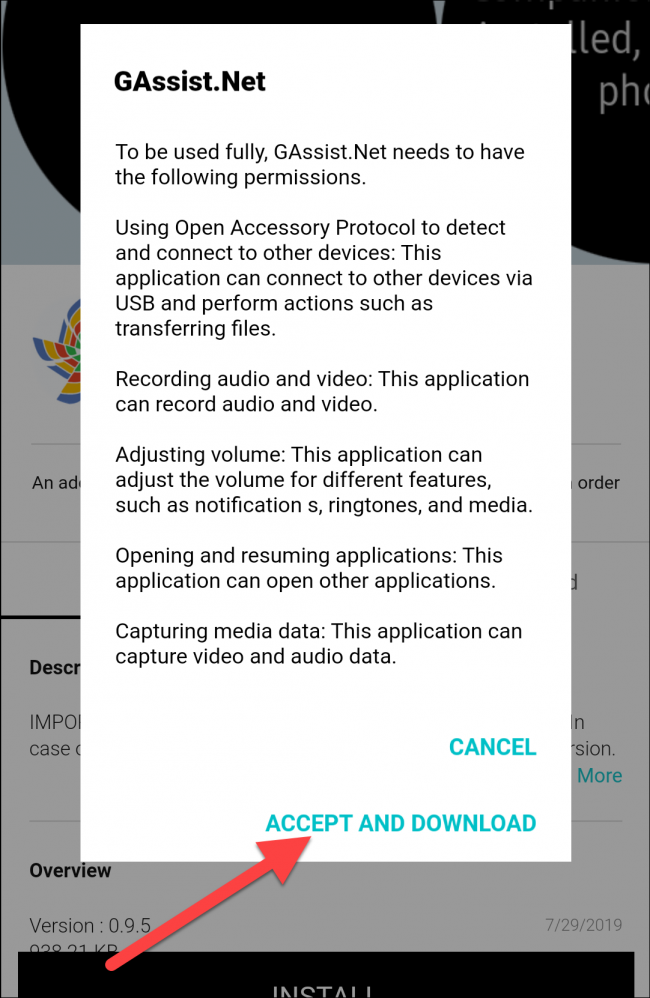
이제 안드로이드 스마트폰에서 구글 플레이 스토어로 이동합니다. “GAssist”를 검색한 후, 사이버네틱87에서 개발한 ‘GAssist.Net 컴패니언‘을 찾아 설치합니다.
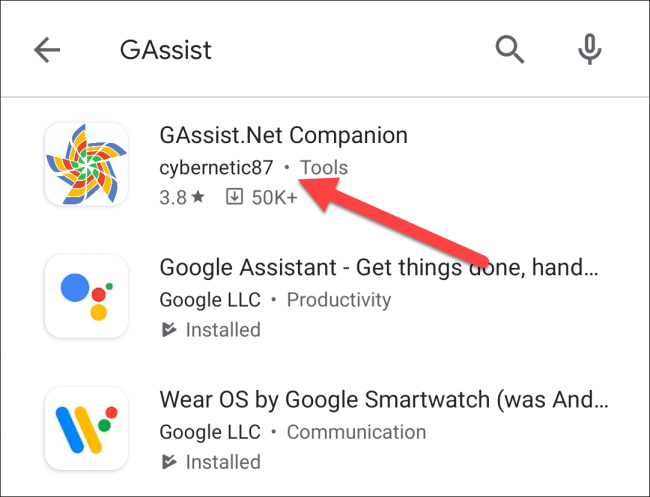
‘설치’ 버튼을 눌러 앱을 다운로드합니다.
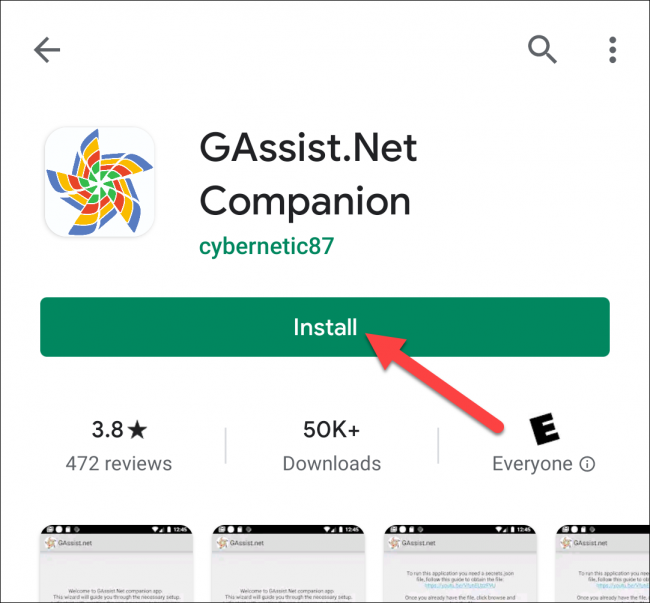
두 앱이 모두 설치되면, 구글 클라우드 플랫폼에서 구글 어시스턴트 API 키를 받아야 합니다.
구글 어시스턴트 API 키 받기
컴퓨터에서 웹 브라우저를 열고 구글 클라우드 플랫폼에 접속합니다. 서비스 약관에 동의한 후, 상단에 있는 ‘프로젝트 선택’ 버튼을 클릭합니다.
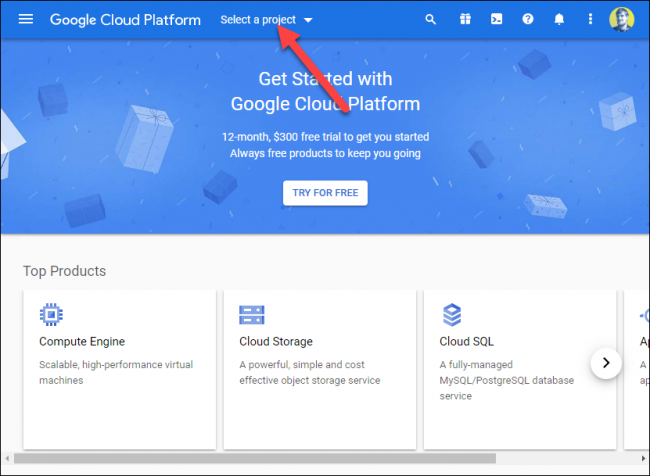
팝업 창이 나타나면 ‘새 프로젝트’를 클릭합니다.
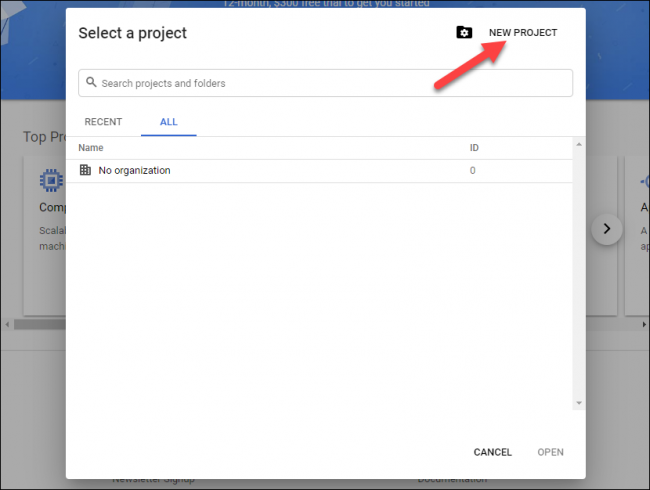
프로젝트 이름을 설정하고 ‘만들기’ 버튼을 누릅니다.
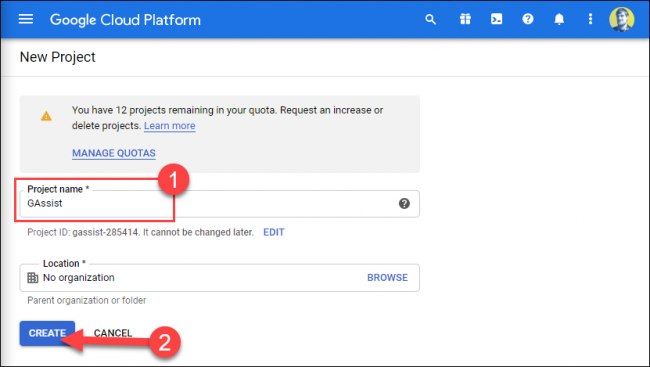
좌측 상단의 햄버거 메뉴를 클릭하여 사이드바를 열고 ‘API 및 서비스’를 선택합니다.
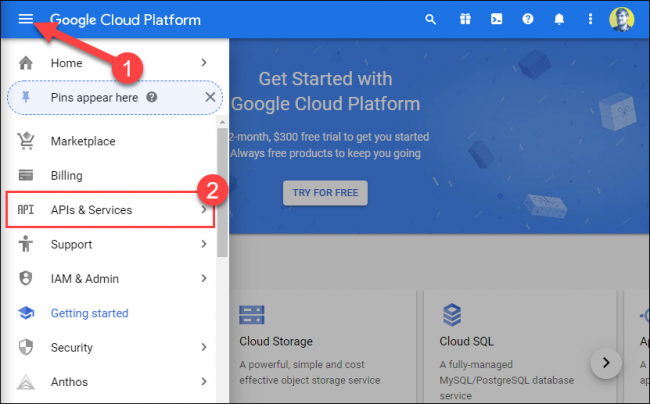
방금 만든 프로젝트를 클릭합니다.
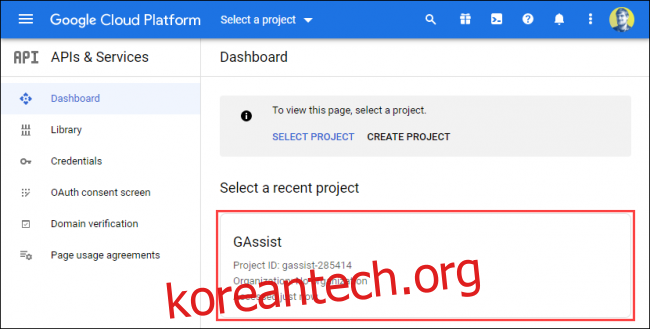
상단에 있는 ‘API 및 서비스 활성화’를 클릭합니다.
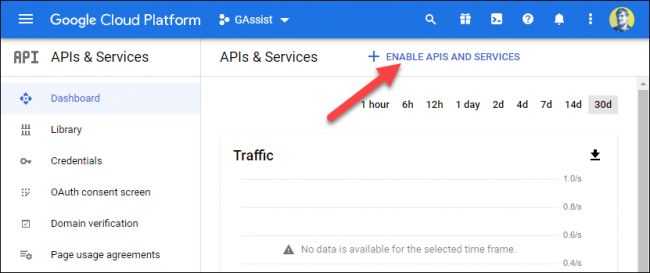
검색창에 “Google 어시스턴트”를 입력합니다.
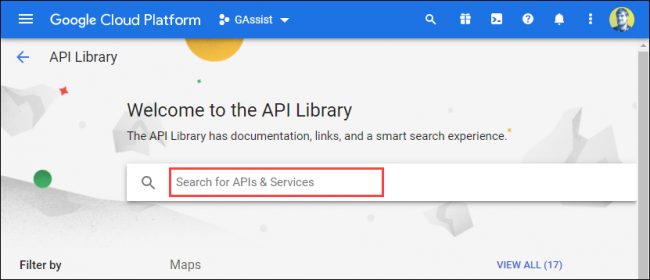
검색 결과에서 ‘Google 어시스턴트 API’ 옵션을 선택합니다.
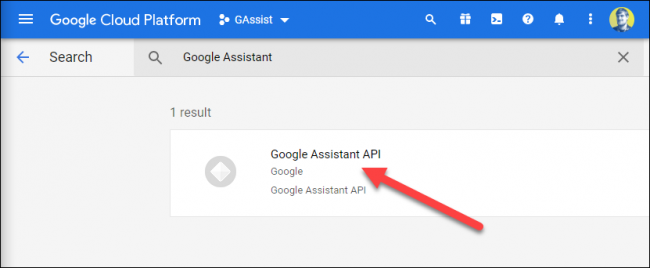
‘활성화’ 버튼을 클릭합니다.
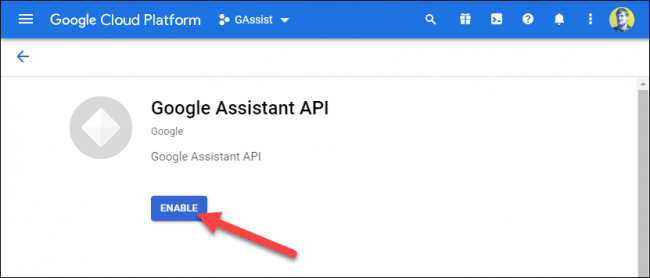
다음 페이지에서 ‘자격 증명 만들기’를 클릭합니다.
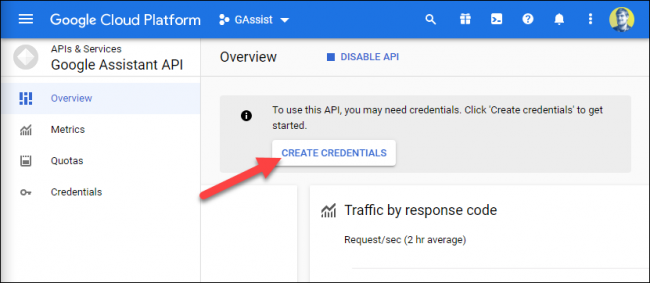
‘어떤 API를 사용하고 있습니까?’ 드롭다운 메뉴에서 ‘Google Assistant API’를 선택합니다.
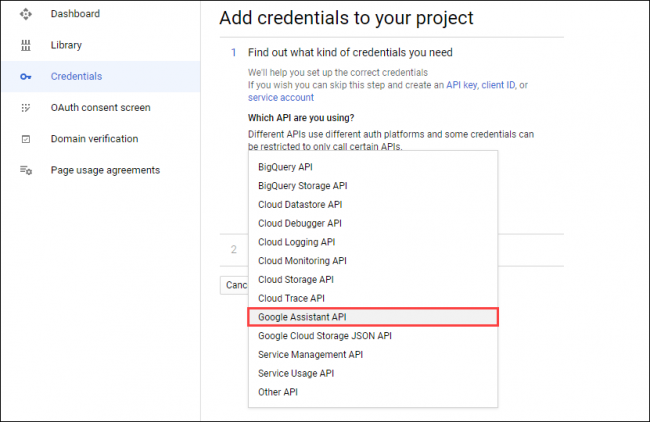
‘어디에서 API를 호출할 예정입니까?’ 드롭다운 메뉴에서 ‘Android’를 선택합니다.

‘어떤 데이터에 액세스할 예정입니까?’에서 ‘사용자 데이터’를 선택하고 ‘어떤 자격 증명이 필요합니까?’를 클릭합니다.
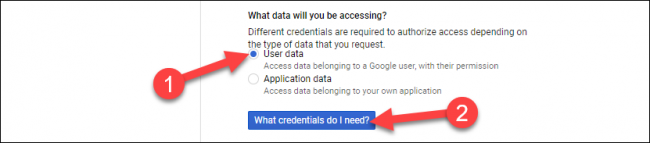
팝업 창에서 ‘동의 화면 설정’을 클릭합니다. 브라우저에 새 탭이 열릴 수 있습니다.
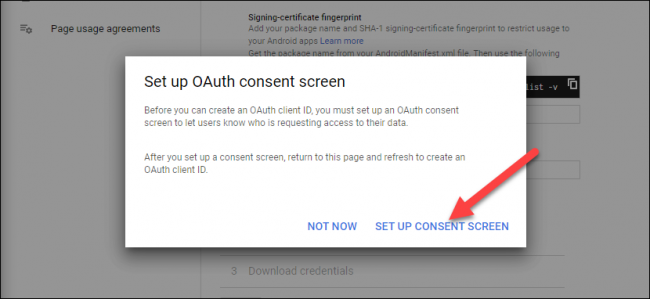
‘사용자 유형’을 선택하고 ‘만들기’를 클릭합니다.
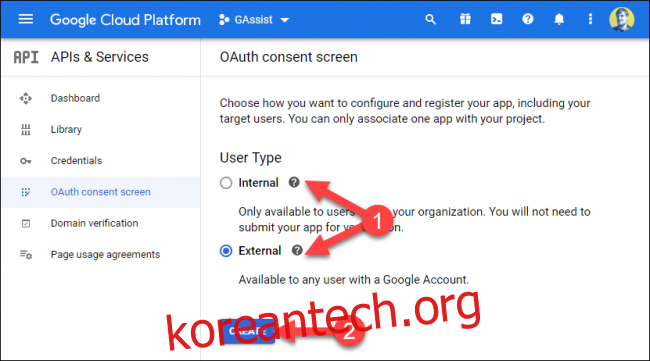
‘애플리케이션 이름’ 텍스트 상자에 이름을 입력하고 페이지 하단의 ‘저장’을 클릭합니다.
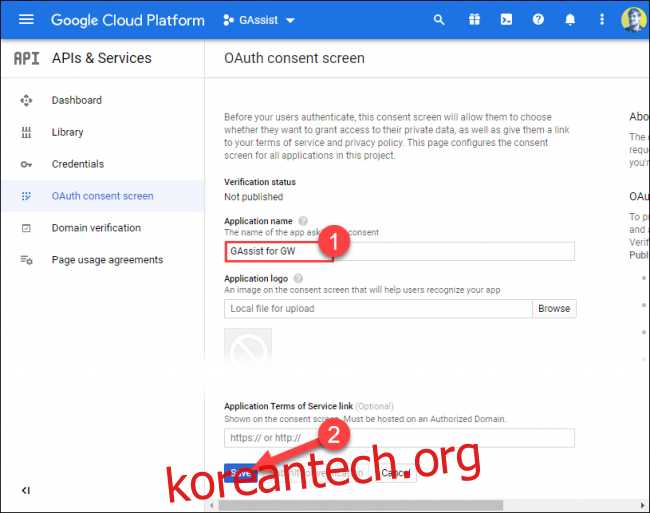
자동으로 이동되지 않으면 사이드바에서 ‘자격 증명’ 탭을 선택한 다음 상단의 ‘자격 증명 만들기’를 클릭합니다.
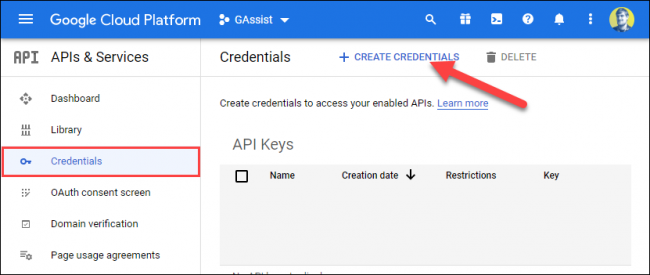
목록에서 ‘OAuth 클라이언트 ID’를 선택합니다.
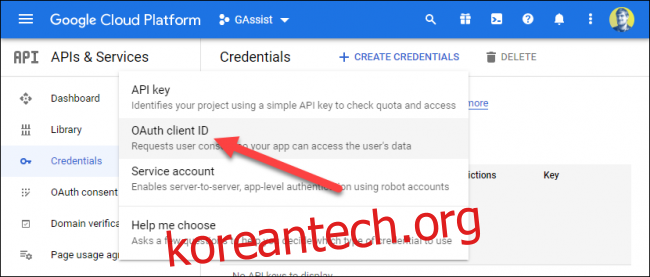
‘애플리케이션 유형’ 드롭다운 메뉴에서 ‘기타’ 또는 ‘TV 및 제한된 입력 장치’를 선택합니다. 이름을 입력하거나 기본값을 사용하고 ‘만들기’를 클릭합니다.
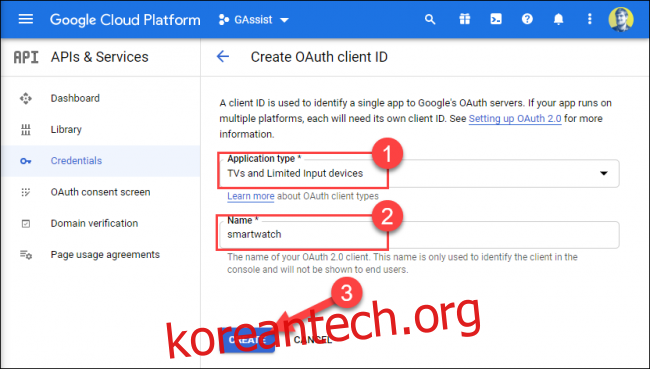
‘자격 증명’ 탭으로 돌아가서 방금 생성한 ‘OAuth 클라이언트 ID’ 옆에 있는 다운로드 아이콘을 클릭합니다.
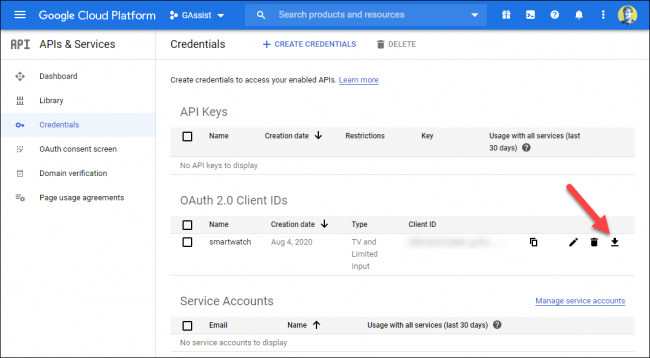
다운로드한 JSON 파일을 안드로이드 스마트폰으로 옮겨야 합니다. 휴대폰을 컴퓨터에 연결하여 내부 저장소에 접근합니다.
파일 관리자를 열고 스마트폰을 선택합니다. 다운로드한 JSON 파일을 스마트폰의 ‘Download’ 폴더에 복사하고 파일 이름을 ‘secrets.json’으로 변경합니다.
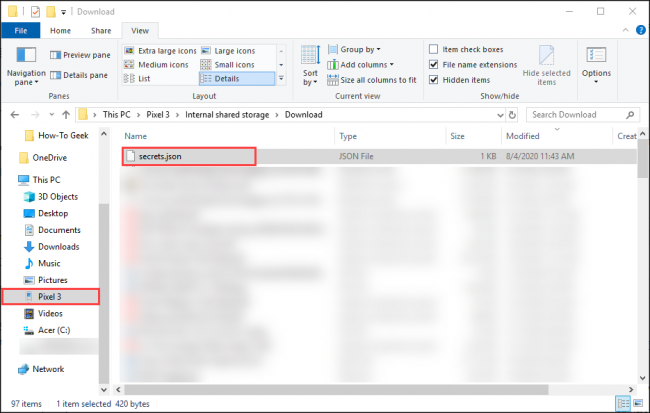
스마트폰 설정 완료
스마트폰에서 GAssist 앱을 실행하고 ‘찾아보기’를 누릅니다.
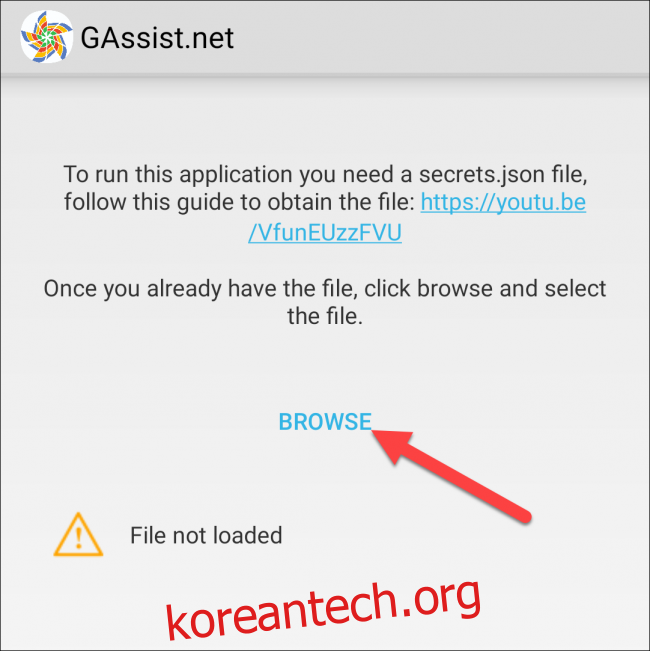
‘다운로드’ 폴더로 이동하여 ‘secrets.json’을 선택합니다.

‘파일이 성공적으로 로드되었습니다’ 메시지가 나타나면 ‘다음’을 누릅니다.
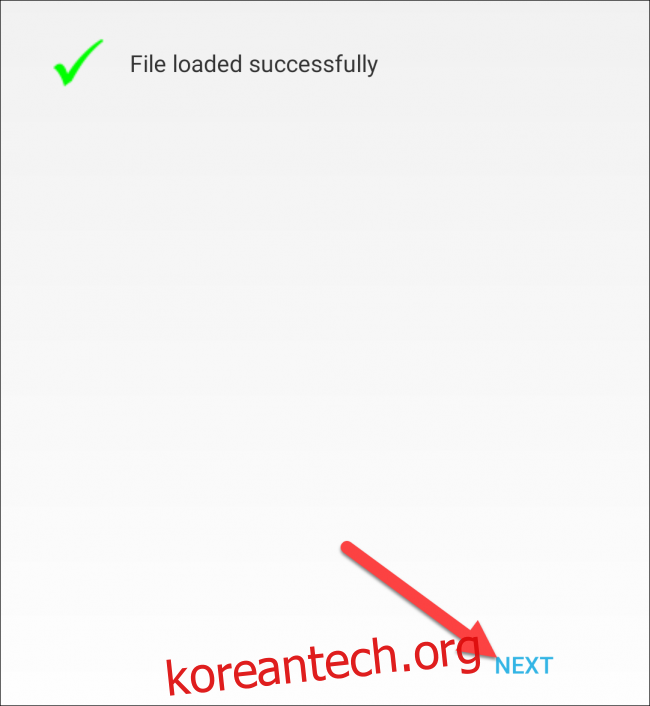
GAssist에 구글 계정 접근 권한을 부여하기 위해 ‘인증’을 선택합니다.
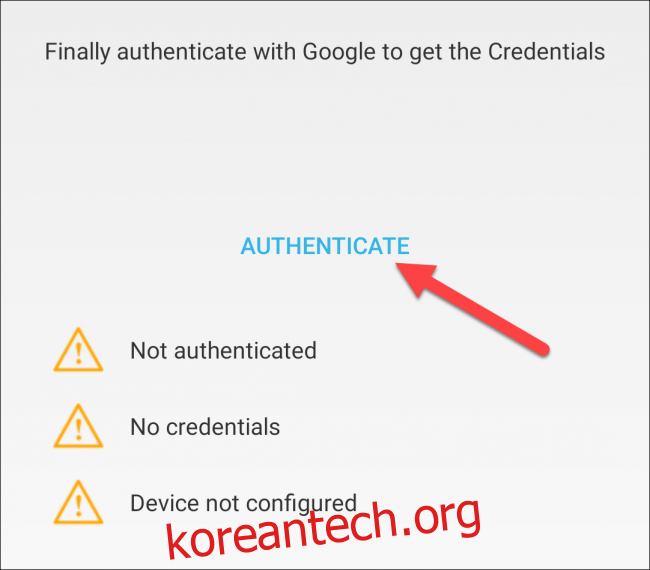
구글 어시스턴트와 함께 사용할 계정을 선택합니다.
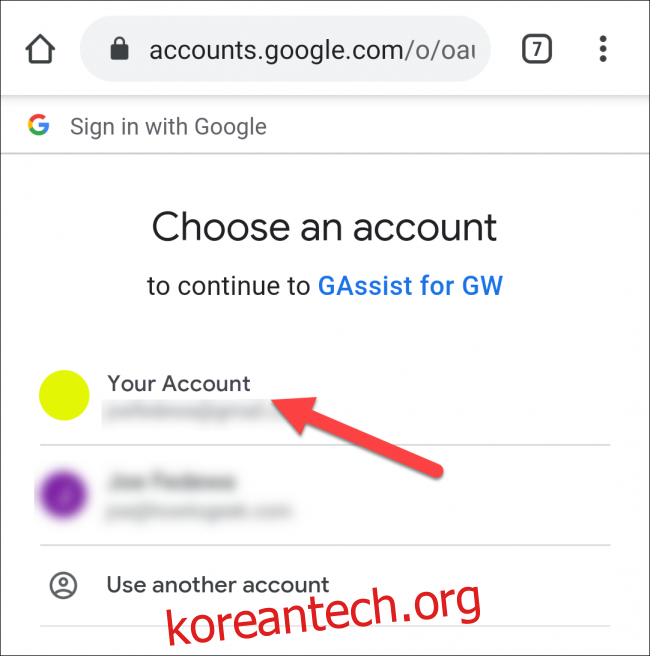
‘허용’을 눌러 GAssist에 계정에서 구글 어시스턴트를 사용할 수 있는 권한을 부여합니다.
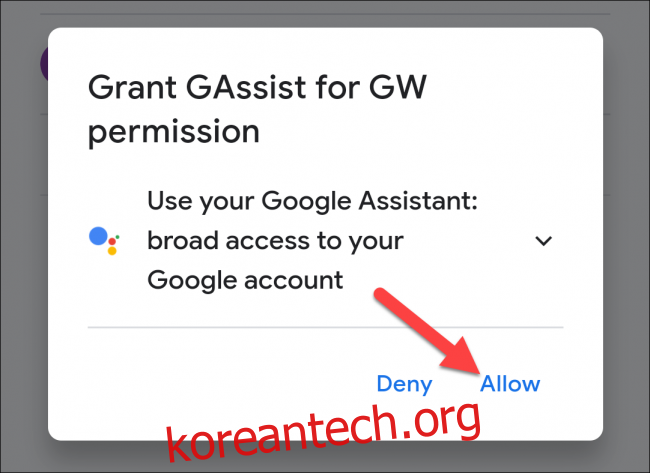
다음 화면에서 ‘허용’을 다시 눌러 확인합니다.
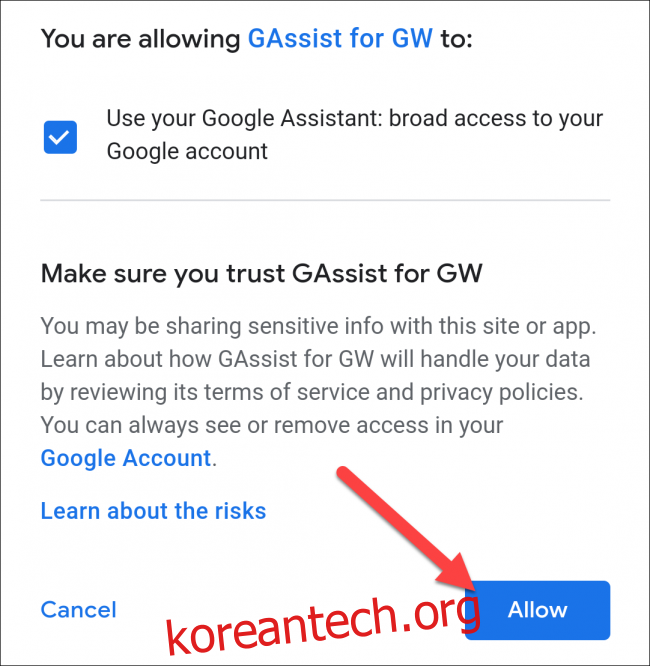
화면에 표시되는 인증 코드를 복사한 후 GAssist 앱으로 돌아갑니다.

텍스트 상자에 코드를 붙여넣고 ‘확인’을 누릅니다.
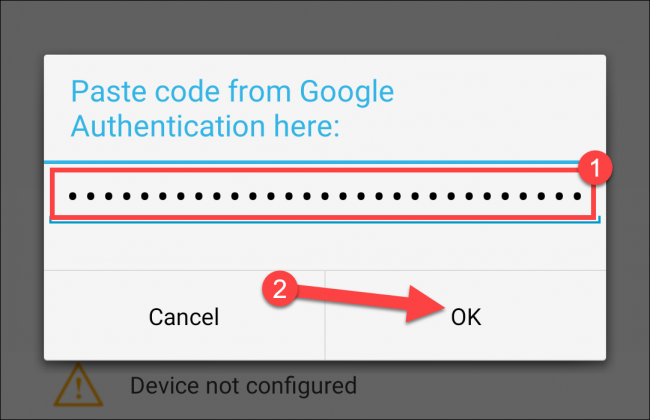
이제 세 개의 녹색 체크 표시가 나타나면 ‘완료’를 눌러 설정을 마칩니다.
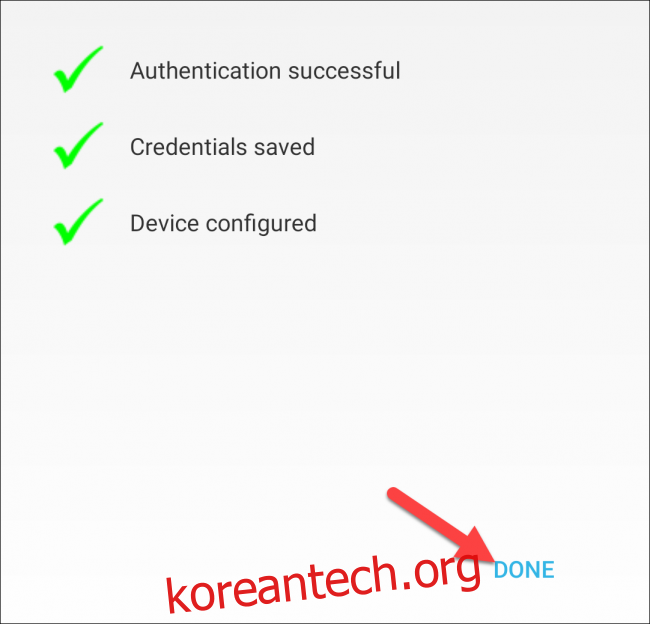
삼성 워치에서 구글 어시스턴트 사용
삼성 갤럭시 스마트워치에서 GAssist 앱을 실행하고, 마이크와 저장소 접근을 허용합니다.
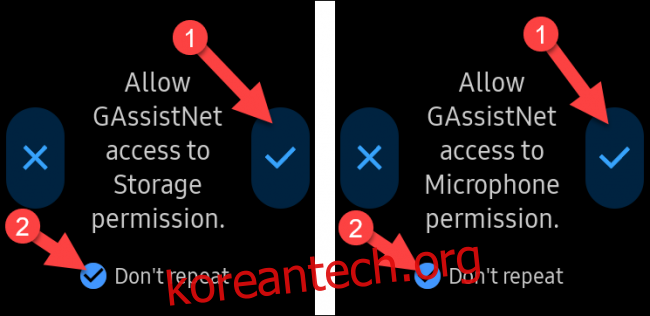
‘듣기’를 눌러 구글 어시스턴트에게 말을 걸면 명령에 응답합니다. 시계에 스피커가 있다면, 응답을 소리내어 들을 수 있습니다. 응답을 종료하려면 ‘중지’를 누르세요.

구글 어시스턴트를 보다 편리하게 사용하기 위해, 홈 버튼 두 번 누르기로 실행되도록